Configurer le mode IP (Internet Protocol) sur un routeur de la gamme RV
Objectif
Le mode IP (Internet Protocol) indique à votre routeur la version IP utilisée par votre réseau local par rapport à la version utilisée par le réseau étendu (WAN). Il est important de configurer correctement cette option, car certaines fonctionnalités peuvent être disponibles ou non sur votre routeur, selon l'état de votre réseau.
Cet article a pour but de vous montrer comment configurer le mode IP sur un routeur de la gamme RV.
Périphériques pertinents
- Série RV
Version du logiciel
- 1.0.3.16 — RV130, RV130W
- 1.0.0.17 - RV132W
- 1.0.0.21 — RV134W
Configuration du mode IP
Étape 1. Connectez-vous à l’utilitaire Web et choisissez Networking > IP Mode.
Remarque : Les images de cet article proviennent du routeur RV130W. Les options de menu peuvent varier selon le modèle.

Étape 2. Dans le champ IP Mode, choisissez une option dans la liste déroulante.
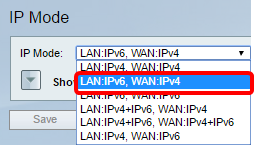
Si vous utilisez un routeur RV130 ou RV130W, les options sont les suivantes :
- LAN:IPv4, WAN:IPv4 : le LAN et le WAN utilisent tous deux IPv4.
- LAN : IPv6, WAN : IPv4 : utilisez cette option si le LAN utilise uniquement IPv6, mais que le WAN utilise IPv4. Si vous choisissez cette option, vous pouvez passer à la section DNS 6to4 statique.
- LAN:IPv6, WAN:IPv6 — Le LAN et le WAN utilisent uniquement IPv6.
- LAN : IPv4+IPv6, WAN : IPv4 : le LAN utilise à la fois IPv4 et IPv6, mais le WAN utilise uniquement IPv4. Si vous choisissez cette option, vous pouvez passer à la section DNS 6to4 statique.
- LAN : IPv4+IPv6, WAN : IPv4+IPv6 — Le LAN et le WAN utilisent IPv4 et IPv6.
- LAN:IPv4, WAN:IPv6 — Le LAN utilise IPv4, mais le WAN utilise IPv6.
Si vous utilisez le routeur RV132W ou RV134W, les options sont les suivantes :
- LAN:IPv4, WAN:IPv4 : le LAN et le WAN utilisent tous deux IPv4.
- LAN : IPv4+IPv6, WAN : IPv4+IPv6 — Le LAN et le WAN utilisent IPv4 et IPv6.
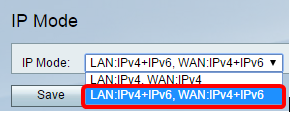
Étape 3. Cliquez sur Enregistrer.
Étape 4. Cliquez sur OK sur la notification vous indiquant que vous allez maintenant être redirigé vers la nouvelle adresse IP par défaut du routeur. Si la page n'est pas redirigée automatiquement dans 2 à 3 minutes, entrez la nouvelle adresse IPv4 ou IPv6 pour vous connecter au routeur.
DNS 6to4 statique (RV130 et RV130W uniquement)
Si vous choisissez LAN : IPv6, WAN : IPv4 ou LAN : IPv4+IPv6, WAN : IPv4 dans la liste déroulante IP Mode, l'option Show Static 6to4 DNS Entry (Afficher l'entrée DNS statique 6to4) est activée. Il permet la transmission de paquets IPv6 sur un réseau IPv4. La transmission tunnel 6to4 est généralement utilisée lorsqu'un site ou un utilisateur final souhaite se connecter à Internet IPv6 à l'aide du réseau IPv4 existant. La configuration de cette fonctionnalité est facultative et disponible uniquement sur les modèles RV130 et RV130W.
Étape 1. Cliquez sur le bouton Show Static 6to4 DNS Entry pour afficher la table d'adresses IP du domaine. Cette table est utilisée pour mapper des domaines à des adresses IP, de sorte qu'un utilisateur est redirigé vers une adresse IP correspondante lors de l'utilisation du domaine.

Étape 2. Dans le champ Domaine 01, saisissez un domaine que vous souhaitez rediriger vers une adresse IP. Vous pouvez utiliser jusqu'à cinq domaines.
Remarque : Dans cet exemple, le domaine utilisé est cisco.com.
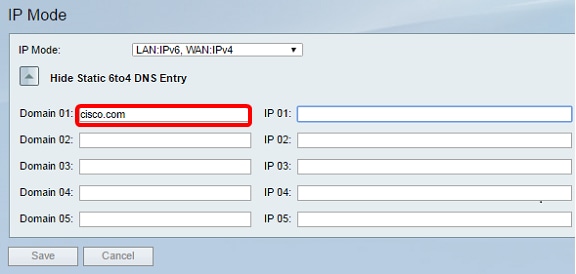
Étape 3. Pour chaque domaine, entrez l’adresse IP dans le champ IP correspondant.
Remarque : Dans cet exemple, l'adresse IP est 10.10.242.242.
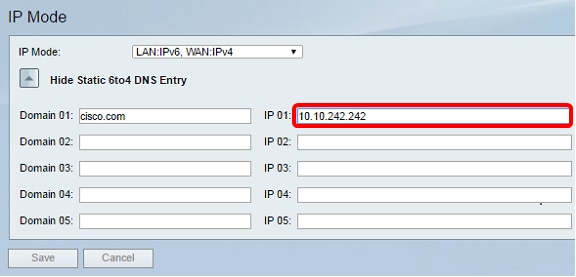
Étape 4. Cliquez sur Save.
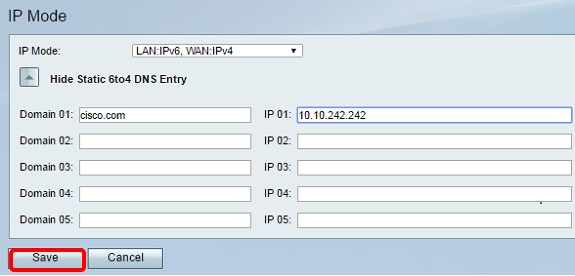
Étape 5. Cliquez sur OK sur la notification vous indiquant que vous allez maintenant être redirigé vers la nouvelle adresse IP par défaut du routeur. Si la page n'est pas redirigée automatiquement dans 2 à 3 minutes, saisissez la nouvelle adresse IPv4 ou IPv6 pour vous connecter au routeur.
Vous devez maintenant avoir correctement configuré le mode IP sur votre routeur de la gamme RV.
Historique de révision
| Révision | Date de publication | Commentaires |
|---|---|---|
1.0 |
13-Dec-2018
|
Première publication |
 Commentaires
Commentaires